Le dernier jeu en date, Monster Hunter : World, compte 60 000 utilisateurs actifs en permanence ! Sa popularité ne cesse de croître. Mais Monster Hunter : World (MHW) n'est pas exempt de problèmes. Ses joueurs sont régulièrement confrontés à la perte de fichiers de sauvegarde, ce qui les empêche de partir à la chasse et de reprendre là où ils s'étaient arrêtés.
Le guide d'aujourd'hui vous apprendra ce que sont les sauvegardes Monster Hunter, vous montrera l'emplacement des fichiers de sauvegarde de Monster Hunter World et vous aidera à restaurer ces fichiers à l'aide d'un outil de récupération de jeu professionnel, du Steam Cloud ou d'une sauvegarde Steam locale.
Dans cet article
Où se trouve l'emplacement de sauvegarde de Monster Hunter World ?
Monster Hunter : World est un jeu que vous pouvez acheter et jouer via Steam sur votre PC Windows. Par conséquent, ses données de jeu et ses fichiers de sauvegarde se trouvent également dans les dossiers de l'application Steam. L'emplacement de la sauvegarde de Monster Hunter World est C:\NProgram Files (x86)\NSteam\Nteamapps\Ncommon\NMonster Hunter World\Nsavedata_backup, et vous pouvez trouver vos sauvegardes de Monster Hunter World ici.
Raisons pour lesquelles l'emplacement de sauvegarde des données de votre MHW peut être vide
Bien qu'il soit relativement facile d'accéder à l'emplacement de sauvegarde de Monster Hunter World sur votre PC, les joueurs ouvrent souvent le dossier et le trouvent vide. Ne vous inquiétez pas, vous n'êtes pas seul si vos précieuses données de jeu ont disparu ou si vos sauvegardes Monster Hunter ont disparu. Cela arrive à des milliers de fans de MHW, et les causes peuvent être diverses, notamment les suivantes :
- 🚨Crashs de jeux et de systèmes - Qu'ils soient causés par une perte de puissance, des erreurs de mémoire ou toute autre raison, les crashs de jeux et d'ordinateurs peuvent facilement corrompre les données, y compris les fichiers d'enregistrement de sauvegarde MHW.
- 👾Malware et infections virales - Si les virus et les malwares ciblent régulièrement les sauvegardes de jeu, il n'est pas rare qu'ils corrompent ou suppriment tout ce à quoi ils peuvent accéder.
- 😭Suppression ou formatage accidentel - En faisant un peu de nettoyage de printemps sur votre PC, vous pouvez facilement supprimer accidentellement un élément dont vous avez encore besoin ou formater une partition que vous n'auriez pas dû.
Quoi qu'il en soit, vous serez heureux d'apprendre qu'il existe plusieurs façons de restaurer vos sauvegardes MHW. Examinons tout de suite ces méthodes de récupération.
Récupérer les fichiers de sauvegarde de Monster Hunter World à l'aide d'un logiciel de récupération
Pour restaurer un fichier perdu, il est préférable d'utiliser un logiciel de récupération de données professionnel. Wondershare Recoverit en est un parfait exemple, car cet outil spécialisé prend en charge plus de 500 scénarios de perte de données, y compris la suppression accidentelle de fichiers, le formatage, les pannes de système et d'application, les infections virales, etc.
Wondershare Recoverit se spécialise également en tant qu'outil professionnel de récupération de jeux, prenant en charge même les derniers titres populaires, tels que Monster Hunter : World, Elden Ring, Hell Divers 2, Baldur's Gate 3, Dragon's Dogma 2, CS2, Palwolrd, Last Epoch, etc.
Sa facilité d'utilisation est également remarquable, et tout processus de récupération de fichiers est un jeu d'enfant avec Wondershare Recoverit. C'est également le cas pour la récupération de vos sauvegardes Monster Hunter, et voici comment vous pouvez le faire sur votre PC :
- Lancez l'application, appuyez sur Disques durs et emplacements, et sélectionnez un disque sur lequel MHW est installé.

- Lorsque vous sélectionnez un lecteur de disque avec l'emplacement de vos données de sauvegarde MHW, l'application lance automatiquement une analyse approfondie.

- Ajoutez des filtres de fichiers pour aider l'application à rechercher des types de fichiers spécifiques tels que les données de jeu ou les sauvegardes Monster Hunter.

- Utilisez des mots-clés pour orienter l'analyse de l'application dans une direction particulière et recherchez des éléments tels que des sauvegardes de sauvegarde MHW ou des fichiers de sauvegarde Monster Hunter.
- Vous pouvez également prévisualiser les sauvegardes Monster Hunter découvertes et vérifier leur intégrité avant de les récupérer. Il suffit d'appuyer sur le bouton Aperçu en regard d'un fichier.

- Sélectionnez des sauvegardes Monster Hunter spécifiques lorsque vous êtes prêt à restaurer les données de jeu et appuyez sur le bouton Récupérer.

Récupérer les fichiers de sauvegarde de Monster Hunter World avec Steam Cloud
Étant donné qu'il s'agit d'un jeu basé sur Steam, votre Steam Cloud contient probablement des sauvegardes de MHW. Après tout, l'application Steam utilise cette fonctionnalité pour synchroniser la progression de vos jeux et les fichiers de sauvegarde sur tous vos appareils connectés à Steam. Vous pouvez probablement utiliser cette fonction pour restaurer les sauvegardes de Monster Hunter.
- Lancez Steam sur votre PC et cliquez sur le menu Steam dans le coin supérieur gauche. Sélectionnez Paramètres.

- Cliquez sur le sous-menu Cloud à gauche et activez le paramètre Steam Cloud.

- Fermez les paramètres de Steam et accédez à "C:\Program Files (x86)\Steam\userdata\[Steam User Number]\remote".
- Copiez les fichiers de ce dossier dans l'emplacement de votre fichier de sauvegarde de Monster Hunter World.
Récupérer les données de sauvegarde du MHW à partir de la sauvegarde locale de Steam
Si la méthode précédente ne fonctionne pas, vous devrez essayer la méthode de sauvegarde locale de Steam, qui nécessite que le paramètre Activer Steam Cloud soit désactivé. Voyons comment vous pouvez le faire :
- Une fois de plus, ouvrez l'application Steam sur votre PC, allez dans le menu Steam en haut à gauche et appuyez sur Paramètres.
- Sélectionnez Cloud sur la gauche et désactivez l'option Activer Steam Cloud.

- Quitter Steam. Ensuite, rendez-vous sur "C:\Program Files (x86)\Steam\steamapps\common\Monster Hunter World\savedata_backup".
- Sélectionnez et copiez vos sauvegardes Monster Hunter dans ce dossier. Le dossier s'appelle généralement SAVEDATA1000, mais votre PC peut avoir un nom différent pour ce dossier.
Lorsque vous avez terminé, ouvrez le jeu Monster Hunter : World pour voir si vos fichiers de sauvegarde ont été restaurés dans le dossier principal du jeu.
Comment sauvegarder l'emplacement de sauvegarde de Monster Hunter World avec un outil de sauvegarde
Avec des milliers de joueurs qui perdent régulièrement leurs sauvegardes Monster Hunter ou qui trouvent l'emplacement de leur fichier de sauvegarde Monster Hunter World vide, la création de sauvegardes régulières de vos fichiers cruciaux n'a jamais été aussi importante. Pour effectuer ces sauvegardes, il est préférable d'utiliser une application de sauvegarde et de restauration dédiée comme Wondershare Ubackit, qui comprend des fonctions avancées que les outils de sauvegarde intégrés n'ont pas. Voici comment l'utiliser :
- Lancez l'application UBackit sur votre PC, sélectionnez l'option Sauvegarde dans la barre latérale gauche et appuyez sur l'option Sauvegarde de fichiers et de dossiers.

- Sélectionnez une partition dans la barre latérale gauche et accédez à vos sauvegardes Monster Hunter. Cochez ensuite les fichiers de jeu que vous souhaitez enregistrer et appuyez sur Sélectionner pour choisir votre source de sauvegarde.

- Choisissez une unité de disque de destination de la sauvegarde. Il peut s'agir d'un disque interne, d'un disque externe, d'une clé USB ou d'un serveur NAS. Taper sur Sauvegarde.
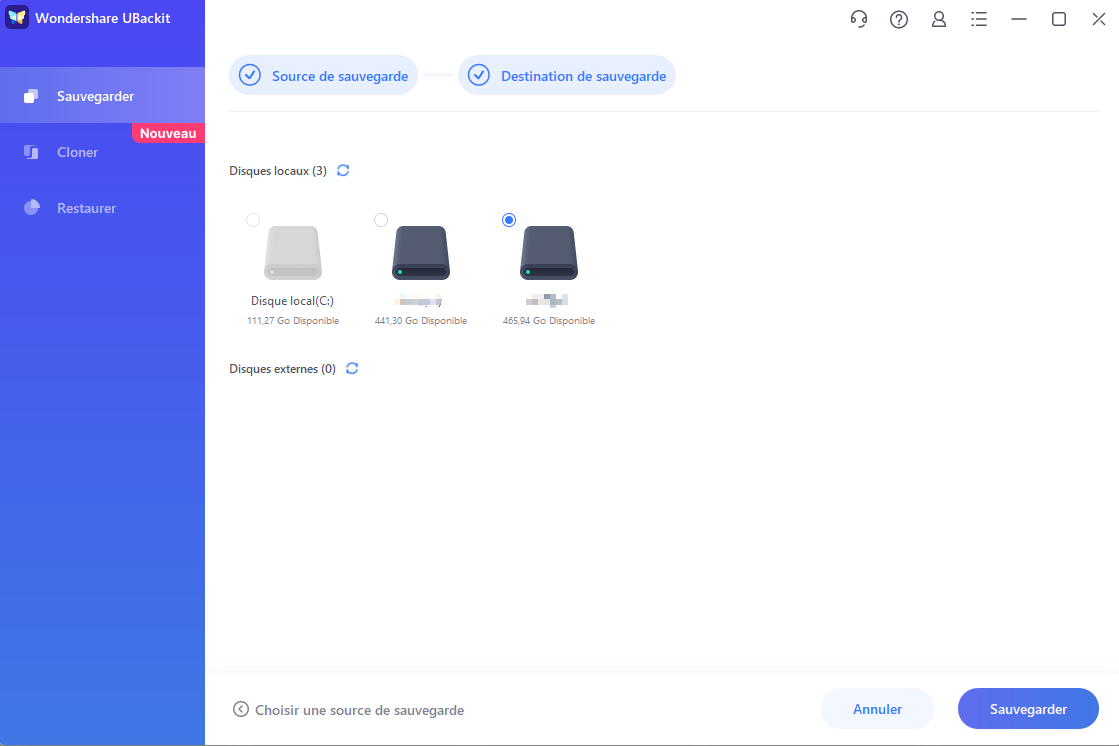
Laissez quelques secondes à l'application UBackit pour créer une nouvelle sauvegarde de vos sauvegardes Monster Hunter. Vous pouvez également suivre sa progression dans le gestionnaire de sauvegarde. Mieux encore, vous pouvez mettre en place des sauvegardes programmées ou automatiques, prévisualiser celles que vous avez déjà effectuées et crypter vos sauvegardes les plus importantes pour plus de sécurité.
Conclusion
Bien qu'il s'agisse d'un jeu vidéo très à la mode, les joueurs de Monster Hunter sont constamment confrontés à des problèmes de perte de fichiers de sauvegarde, car ceux-ci sont absents de l'emplacement de sauvegarde par défaut de Monster Hunter World. Cependant, bien que les fichiers de sauvegarde perdus de Monster Hunter soient un problème courant avec le dernier jeu Monster Hunter : World, ces problèmes peuvent être facilement résolus.
L'application Steam peut être utile à cet égard. Il permet aux joueurs d'utiliser sa fonction de synchronisation intelligente pour restaurer les sauvegardes de Monster Hunter depuis le Steam Cloud. Et si cela ne fonctionne pas, les utilisateurs peuvent également désactiver le Steam Cloud et chercher une sauvegarde locale pour leur jeu préféré.
Cependant, l'utilisation d'un outil de récupération de données approprié comme Wondershare Recoverit est la meilleure solution pour récupérer les sauvegardes perdues de Monster Hunter. L'application permet de restaurer rapidement ces fichiers, qu'ils aient été supprimés, formatés, corrompus ou perdus.
Lorsque vous les récupérez, vous devez toujours créer une sauvegarde de ces éléments avec Wondershare UBackit afin de ne plus rencontrer ces problèmes.
Essayez Wondershare Recoverit pour récupérer la sauvegarde de Monster Hunter World.

FAQ
-
Où se trouve le dossier par défaut de MHW ?
Le dossier par défaut des sauvegardes Monster Hunter est le suivant C:\Program Files (x86)\Steam\steamapps\common\Monster Hunter World\savedata_backup. Cependant, dans certains cas, les sauvegardes du MHW se retrouvent dans C:\Program Files (x86)\Steamuserdata. -
Monster Hunter est-il sauvegardé localement ?
Oui, Monster Hunter enregistre les fichiers de données du jeu localement. Ces fichiers se trouvent généralement dans le dossier de l'application Steam, car le jeu est lié à la plateforme Steam. Il est fortement recommandé de trouver et d'enregistrer manuellement ces fichiers afin d'éviter que votre précieuse progression dans le jeu ne soit compromise. -
Comment transférer mon fichier de sauvegarde Monster Hunter : World ?
Le transfert des fichiers de sauvegarde Monster Hunter est facile. Que vous ayez mis à jour votre ordinateur ou que vous souhaitiez poursuivre le jeu à partir d'un autre PC, il vous suffit de copier le fichier de sauvegarde du jeu d'un périphérique sur la clé USB, puis sur l'autre système, et vous pouvez reprendre le jeu exactement là où vous l'aviez laissé.



